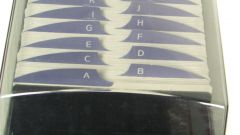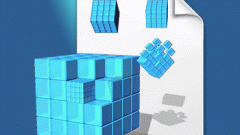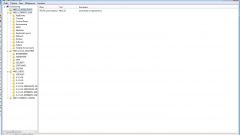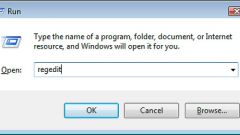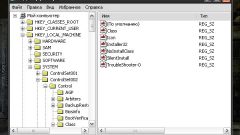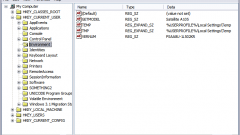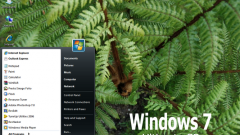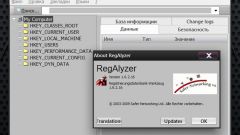Вам понадобится
- - Компьютер с ОС Windows;
- - программа RegAlyzer.
Инструкция
1
Открыть системный реестр можно таким способом. Нажмите «Пуск». Дальше в меню выберите «Все программы». Пройдите в «Стандартные». В стандартных программах найдите командную строку. Запустите ее. В открывшемся окне введите команду regedit и нажмите клавишу Enter. Через секунду появится окно системного реестра.
2
Прежде чем редактировать реестр, вы должны знать, что именно вам нужно изменить. Иначе вы просто рискуете вывести вашу операционную систему из строя. При необходимости можно скачать, например, справочник Климова и Чеботарева, в котором вы найдете описание основных веток реестра, а также инструкции по тому, как правильно их редактировать.
3
Если вы уже знаете, какую ветку системного реестра вы будете редактировать, то найти ее можно так. В главном окне «Редактор реестра» кликните мышкой по «Правка». Дальше в дополнительном меню выберите «Найти». Появится окно поиска, в котором введите название ветки реестра. Через несколько секунд она будет найдена. Нажмите по ней правой клавишей мышки и в контекстном меню выберите «Изменить». Теперь эту ветку реестра можно отредактировать.
4
Также в интернете существует много программ, с помощью которых можно открыть и отредактировать системный реестр. Одна из таких программ с простым и понятным интерфейсом называется RegAlyzer. Это приложение легко можно найти в интернете. Скачайте его. Начните установку, в процессе которой выберите русский язык. После инсталляции приложения запустите его.
5
Сразу после запуска программы в правой части окна выберите раздел системного реестра, после чего появятся ветки реестра. Выбрав нужную ветку, вы можете приступить к ее редактированию. Также прямо с основного меню программы вы можете воспользоваться поиском. Строка поиска находится вверху окна программы.
Видео по теме